企业QQ中打开内部群模式的操作教程
时间:2022-10-26 16:37
说起企业QQ中打开内部群模式相信大家应该都不陌生,那么你们晓得企业QQ中打开内部群模式吗?以下就带来了企业QQ中打开内部群模式的操作教程。
企业QQ中打开内部群模式的操作教程

在电脑桌面打开并登陆企业QQ
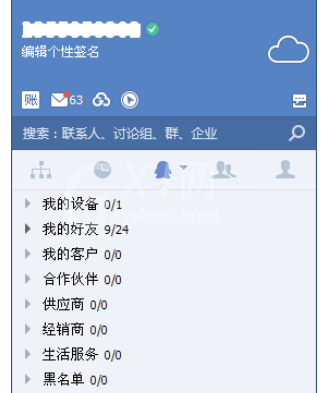
然后我们登陆后,我们点击进入群讨论组列表,并点击“创建”。
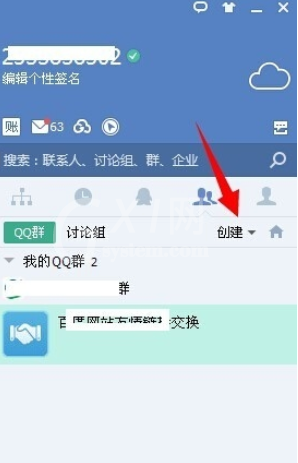
接下来我们点击创建后,我们选择创建群。
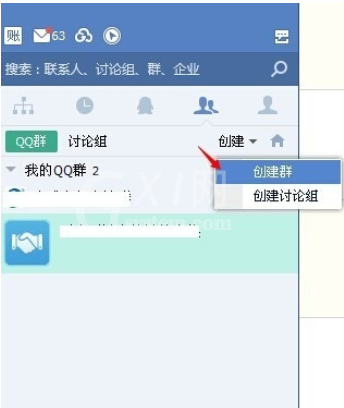
这个时候我们进入到创建群的面板,这里设置好。
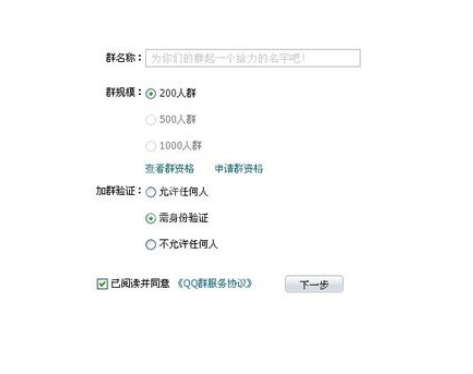
接着创建群后,我们点击添加群成员。
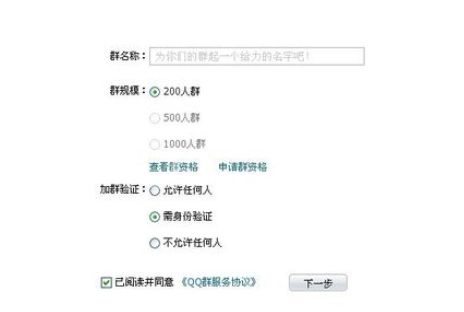
群创建成功后,我们再次返回到群列表。
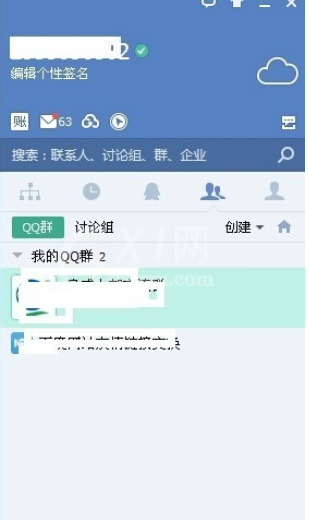
最后一步找到我们刚刚创建的群,然后右键即可看到“内部群开启‘选项。
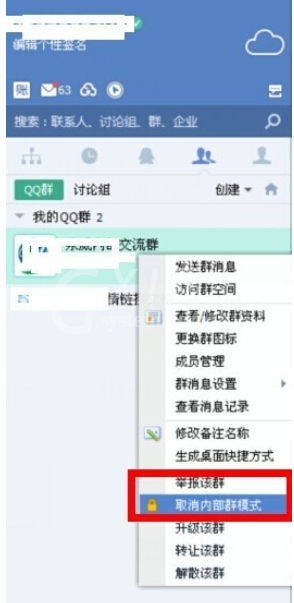
根据上文为各位呈现的企业QQ中打开内部群模式的具体流程介绍,你们是不是都明白了呀!



























